9 iPhonen tietosuoja-asetusta, jotka sinun pitäisi ottaa käyttöön heti

Apple tekee parempaa työtä kuin useimmat yritykset yksityisyyden suhteen. Mutta kaikki iPhonen oletusasetukset eivät ole käyttäjän edun mukaisia.
iOS 16:n mukautetut lukitusnäytöt ovat olleet muotia käyttöjärjestelmän julkaisusta lähtien. Käyttäjät ovat hyödyntäneet uutta mukautusominaisuutta antaakseen iOS-laitteilleen uuden elämän. iOS 16:n mukautettujen lukitusnäyttöjen avulla voit myös linkittää ne tiettyihin Focus-tiloihin, jotta voit mukauttaa laitteen käyttökokemusta entisestään. Katsotaanpa, kuinka voit tehdä tämän iOS-laitteella.
Vaatimukset
Tässä on kolme vaatimusta, jotka koskevat tarkennustilan vaihtamista lukitusnäytöllä.
1. iOS 16 -päivitys
Tämä ominaisuus ei ole käytettävissä iOS 15:ssä tai sitä vanhemmassa. Sinun on päivitettävä iOS 16:een tätä varten.
2. Mukautettu lukitusnäyttö
Jos et ole vielä luonut sellaista, tee sellainen nyt. Avaa vain puhelimen lukitus ja napauta ja pidä lukitusnäytöllä näytön keskellä siirtyäksesi muokkaustilaan. Napauta nyt + -painiketta oikeassa alakulmassa luodaksesi uuden mukautetun lukitusnäytön.
3. Tarkennustila.
Voit määrittää tarkennustilan avaamalla Asetukset-sovelluksen ja valitsemalla Tarkennus. Ota nyt käyttöön jokin oletustarkennustiloista, kuten henkilökohtainen, lepotila ja työ. Tai luo uusi käyttämällä +-painiketta oikeassa yläkulmassa. Valitse Focusille sopivimmat asetukset.
Aiheeseen liittyvä: Aiheen kopioiminen videosta iPhonessa iOS 16:ssa
Kuinka linkittää mukautetut lukitusnäytöt tarkennukseen
Näin voit linkittää lukitusnäytön tarkennustilaan iOS 16:ssa.
Tapa 1: Lukitusnäytön käyttäminen
Napauta ja pidä lukitusnäyttöäsi siirtyäksesi mukautusnäyttöön. Pyyhkäise ja etsi lukitusnäyttö, jonka haluat linkittää tarkennustilaan.
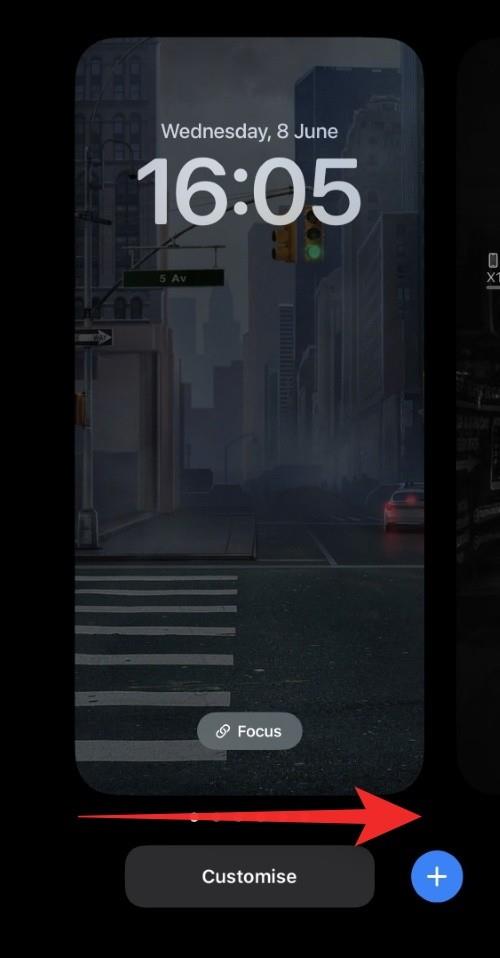
Napauta Keskitä .
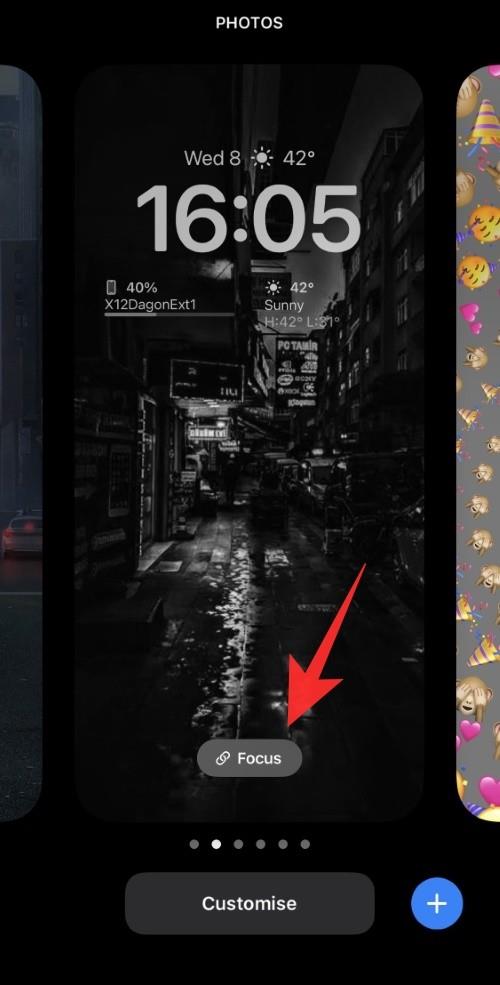
Napauta nyt ja valitse tarkennustila, jonka haluat linkittää nykyiseen lukitusnäyttöön.
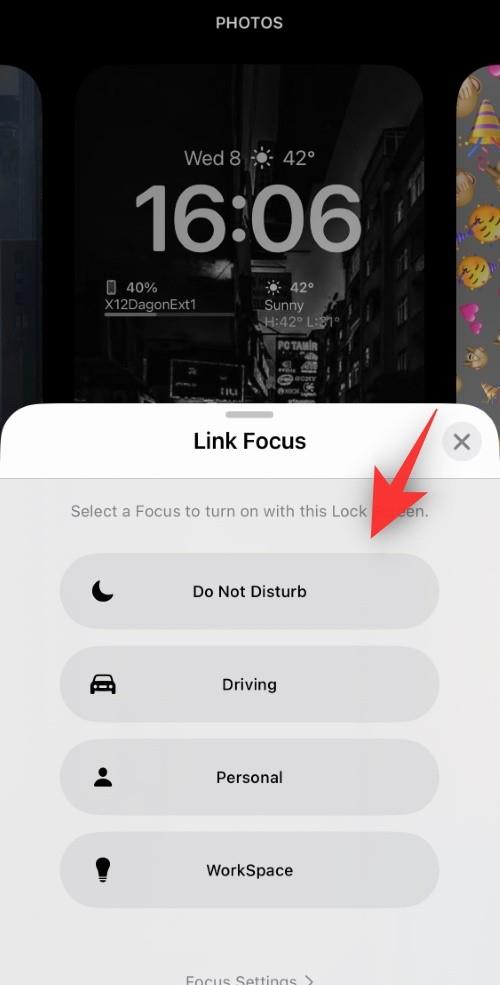
Napauta X , kun olet valmis.
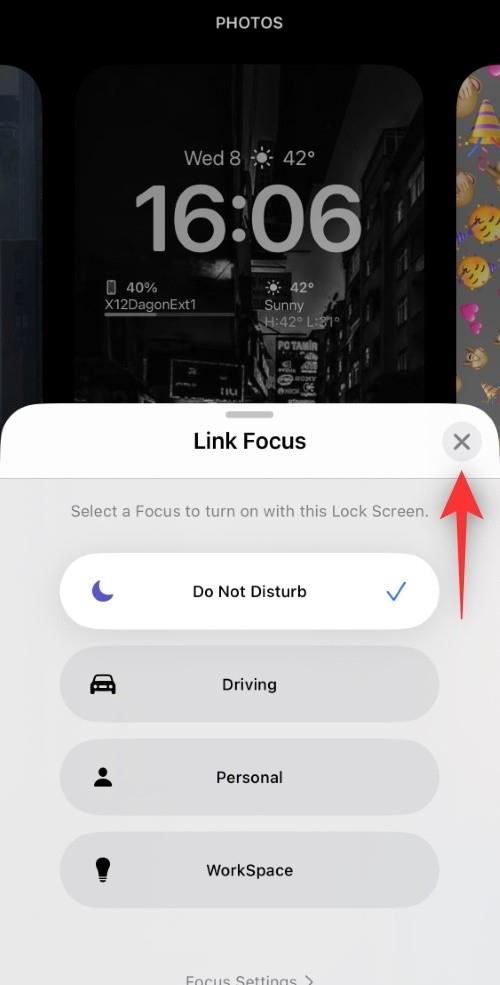
Ja siinä se! valittu tarkennustila linkitetään nyt mukautettuun lukitusnäyttöön.
Tapa 2: Asetukset-sovelluksen käyttäminen
Avaa Asetukset-sovellus ja napauta Keskitä .
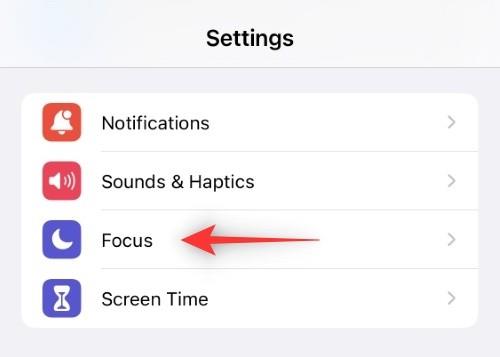
Napauta nyt tarkennustilaa, jonka haluat linkittää mukautettuun lukitusnäyttöön.

Vieritä alas löytääksesi MUOKKAA NÄYTTÖJÄ .
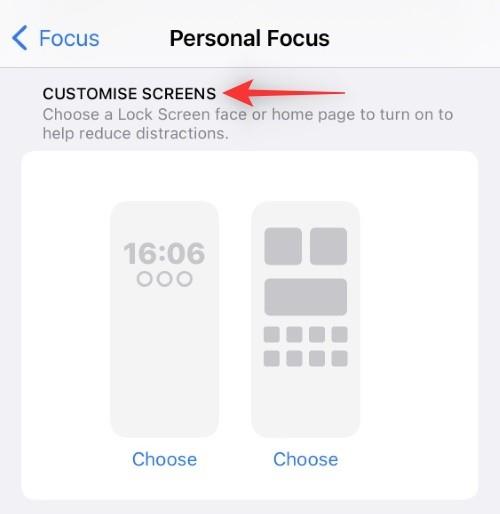
Napauta Valitse lukitusnäytön alla.
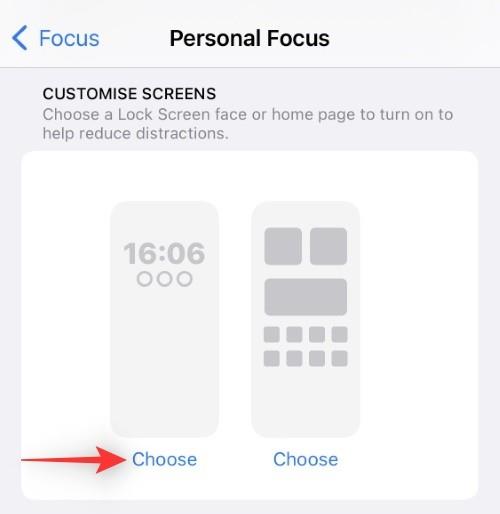
Valitse nyt lukitusnäyttö näytön mukautetusta luettelosta.
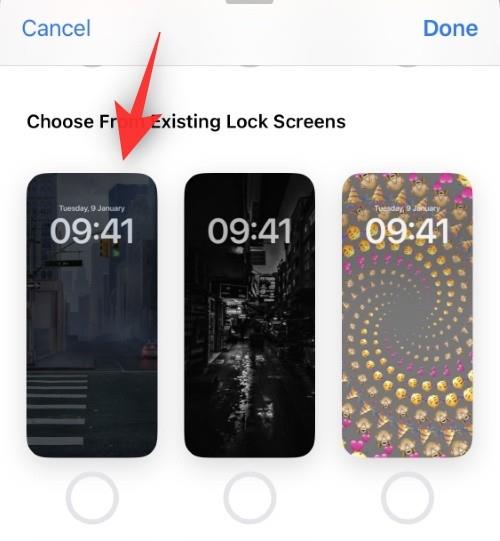
Huomautus: Voit myös luoda uuden lukitusnäytön napauttamalla galleriaa .
Napauta Valmis .
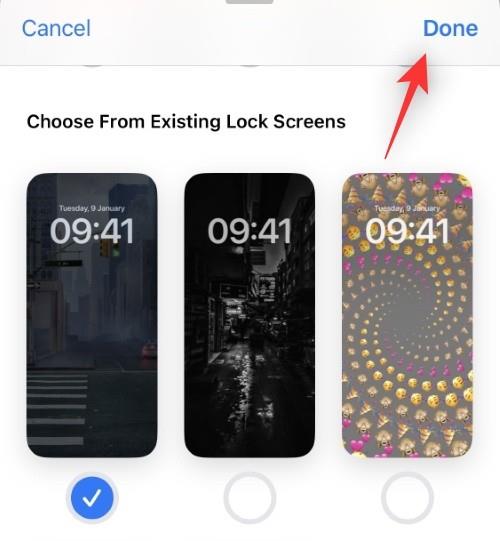
Ja siinä se! Valittu lukitusnäyttö linkitetään nyt valittuun tarkennustilaan.
Mitä tapahtuu, kun linkität tarkennustilan lukitusnäyttöön?
Kun linkität mukautetun lukitusnäytön tarkennustilaan, se liitetään kyseiseen tarkennustilaan. Joka kerta, kun valitset lukitusnäytön oletuslukitusnäytöksi, linkitetty tarkennustila aktivoituu. Aina kun aktivoit valitun tarkennustilan manuaalisesti, mukautettu lukitusnäyttösi asetetaan oletuslukitusnäytöksi.
Tämän lisäksi tarkennustila ja lukitusnäyttö kunnioittavat automaatiota ja pikakuvakkeitasi. Tämä tarkoittaa, että joka kerta, kun tarkennustila aktivoituu automaattisesti, se puolestaan asettaa mukautetun lukitusnäytön oletuslukitusnäytöksi.
UKK
Tässä on muutamia usein kysyttyjä kysymyksiä tarkennustilojen ja mukautettujen lukitusnäyttöjen yhdistämisestä, joiden pitäisi auttaa sinua saamaan viimeisimmät tiedot.
Voinko asettaa mukautettuja lukitusnäyttöjä kaikille tarkennustiloille?
Kyllä, voit luoda lukuisia mukautettuja lukitusnäyttöjä, jotka ovat samanlaisia kuin iOS 16:n tarkennustilat. Jokaisella näistä tarkennustiloista voi olla mukautettuja lukitusnäyttöjä, jotka aktivoituvat, kun tarkennustila on aktivoitu, tai päinvastoin.
Näytetäänkö kussakin laitteessa mukautettuja lukitusnäyttöjä synkronoitaessa laitteiden välillä?
Valitettavasti ei, vaikka tarkennustilasi synkronoidaan laitteiden välillä, mukautetut lukitusnäytöt ovat laitekohtaisia, jotta käyttökokemus olisi yksilöllisempi. Tästä syystä lukitusnäytön muutokset eivät näy kaikissa laitteissasi.
Aktivoiko lukitusnäytön valitseminen sen tarkennustilan?
Kyllä, lukitusnäytön vaihtaminen aktivoi automaattisesti sen linkitetyn tarkennustilan. Tämä on siisti tapa vaihtaa tarkennustilojen välillä suoraan lukitusnäytöltä.
Toivomme, että tämä viesti auttoi sinua helposti yhdistämään mukautetut lukitusnäytöt laitteesi tarkennustilaan. Jos sinulla on ongelmia tai sinulla on lisää kysymyksiä, voit jättää ne alla oleviin kommentteihin.
LIITTYVÄT
Apple tekee parempaa työtä kuin useimmat yritykset yksityisyyden suhteen. Mutta kaikki iPhonen oletusasetukset eivät ole käyttäjän edun mukaisia.
Tämän toimintopainikkeen avulla voit soittaa ChatGPT:hen milloin tahansa puhelimellasi. Tässä on opas ChatGPT:n avaamiseen iPhonen toimintopainikkeella.
Pitkän kuvakaappauksen ottaminen iPhonella auttaa sinua kaappaamaan koko verkkosivun helposti. IPhonen vierityskuvakaappaustoiminto on saatavilla iOS 13:ssa ja iOS 14:ssä, ja tässä on yksityiskohtainen opas pitkän kuvakaappauksen ottamiseen iPhonella.
Voit vaihtaa iCloud-salasanasi monella eri tavalla. Voit vaihtaa iCloud-salasanasi tietokoneellasi tai puhelimellasi tukisovelluksen kautta.
Kun lähetät yhteistyöalbumin iPhonella jollekulle toiselle, hänen on suostuttava liittymiseen. Albumin jakamiskutsuja voi hyväksyä iPhonella useilla tavoilla, kuten alla on esitetty.
Koska AirPodit ovat pieniä ja kevyitä, ne voi joskus kadota helposti. Hyvä uutinen on, että ennen kuin alat purkaa taloasi etsien kadonneita nappikuulokkeitasi, voit jäljittää ne iPhonellasi.
Tiesitkö, että iPhonesi valmistusalueesta riippuen siinä voi olla eroja verrattuna muissa maissa myytäviin iPhoneihin?
Käänteinen kuvahaku iPhonessa on erittäin yksinkertainen, kun voit käyttää laitteen selainta tai käyttää joitakin kolmannen osapuolen sovelluksia saadaksesi lisää hakuvaihtoehtoja.
Jos sinun täytyy usein ottaa yhteyttä johonkuhun, voit ottaa käyttöön pikapuhelut iPhonessasi muutamalla yksinkertaisella vaiheella.
Näytön kiertäminen vaakasuunnassa iPhonessa auttaa sinua katsomaan elokuvia tai Netflixiä, selaamaan PDF-tiedostoja, pelaamaan pelejä... kätevämmin ja saamaan paremman käyttökokemuksen.








